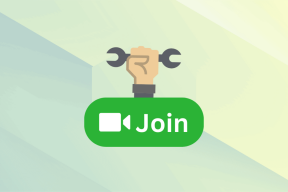Cara Mengembalikan Pengaturan iOS 'Lupakan Jaringan Ini' jika Menghilang
Bermacam Macam / / December 02, 2021
iOS tampaknya memiliki bug yang sangat aneh selama beberapa tahun yang tidak pernah ditangani oleh Apple. Ini tidak tersebar luas dan tidak ada yang akan menyebabkan kerusakan besar pada iPhone atau iPad Anda, itu hanya gangguan kecil. Untuk beberapa alasan secara acak, saat mencoba memutuskan sambungan dari jaringan Wi-Fi NS Lupakan jaringan ini tombol menghilang. Jika ini masalahnya, satu-satunya cara untuk memutuskan sambungan adalah dengan mematikan Wi-Fi sama sekali.

Terkadang fitur ini berguna untuk dimiliki apakah Anda mencoba membangun kembali koneksi jaringan atau tidak ingin menyambung kembali ke jaringan itu lagi di masa mendatang. Jika Anda memperhatikan Lupakan jaringan ini opsi dalam pengaturan Wi-Fi tiba-tiba menghilang tanpa peringatan, Anda tidak sendirian. Berikut adalah trik yang telah berhasil berkali-kali untuk mendapatkannya kembali.
Trik untuk Kembali 'Lupakan Jaringan Saya'
Meskipun Apple belum memperbaiki bug aneh ini beberapa pengguna iPhone dan iPad secara sporadis mendapatkan, untungnya, ada cara yang sangat mudah
memperbaiki. Pertama, Anda akan menuju ke Pengaturan lalu ketuk Wifi.
Jika Anda sudah terhubung ke Wi-Fi atau hanya mengaktifkannya, matikan untuk menonaktifkan Wi-Fi sepenuhnya. Tunggu sekitar lima detik untuk memastikannya sepenuhnya dinonaktifkan, lalu nyalakan kembali Wi-Fi.

Gulir ke bawah sampai ke bagian bawah daftar jaringan Wi-Fi yang tersedia. Alih-alih memilih jaringan perangkat iOS Anda sepertinya tidak mau lepas, Anda akan mengetuk Lainnya… sebagai gantinya.

Di sini, Anda harus memasukkan jaringan dan kata sandi secara manual serta memilih jenis keamanan. Pertama, masukkan nama jaringan, yang sama persis dengan nama yang Anda gunakan untuk mengetuk untuk terhubung secara otomatis.


Catatan: Ketik nama jaringan persis seperti apa adanya. Jangan lupa spasi dan segala bentuk tanda baca.
Jika Anda terhubung ke jaringan tanpa kata sandi, maka Anda seharusnya sudah selesai. Cukup ketuk Bergabung di kanan atas untuk menyambung kembali ke jaringan. Jika Anda memang memiliki kata sandi, pilih dulu jenis keamanannya.
Paling jaringan Wi-Fi terproteksi modern menggunakan WPA2 untuk keamanan jadi coba yang itu dulu. Jika tidak, Anda dapat memeriksa bagian belakang perute untuk menemukan jenis keamanan yang biasanya tercantum di samping kata sandi. Atau jika Anda tidak memiliki akses ke router, lanjutkan dengan coba-coba hingga Anda berhasil terhubung.
Setelah Anda memilih jenis keamanan, masukkan kata sandi Anda dan ketuk Bergabung.

Anda harus menyambung kembali ke jaringan Wi-Fi yang sudah dikenal. Sekarang jika Anda menekan Info ikon di sebelahnya untuk informasi lebih lanjut, Anda harus memperhatikan bahwa opsi untuk Lupakan jaringan ini telah dipulihkan. Ini adalah bug kecil yang aneh di iOS, ya, tetapi yang diperbaiki dengan cukup cepat dan mudah mengikuti langkah-langkah ini.
Jika Anda ingin menjadi ahli Wi-Fi, lihat kiat Wi-Fi kami di iOS.
LIHAT JUGA:Cara Mengakses Folder Windows Bersama Di iPhone (iOS) Melalui Wi-Fi